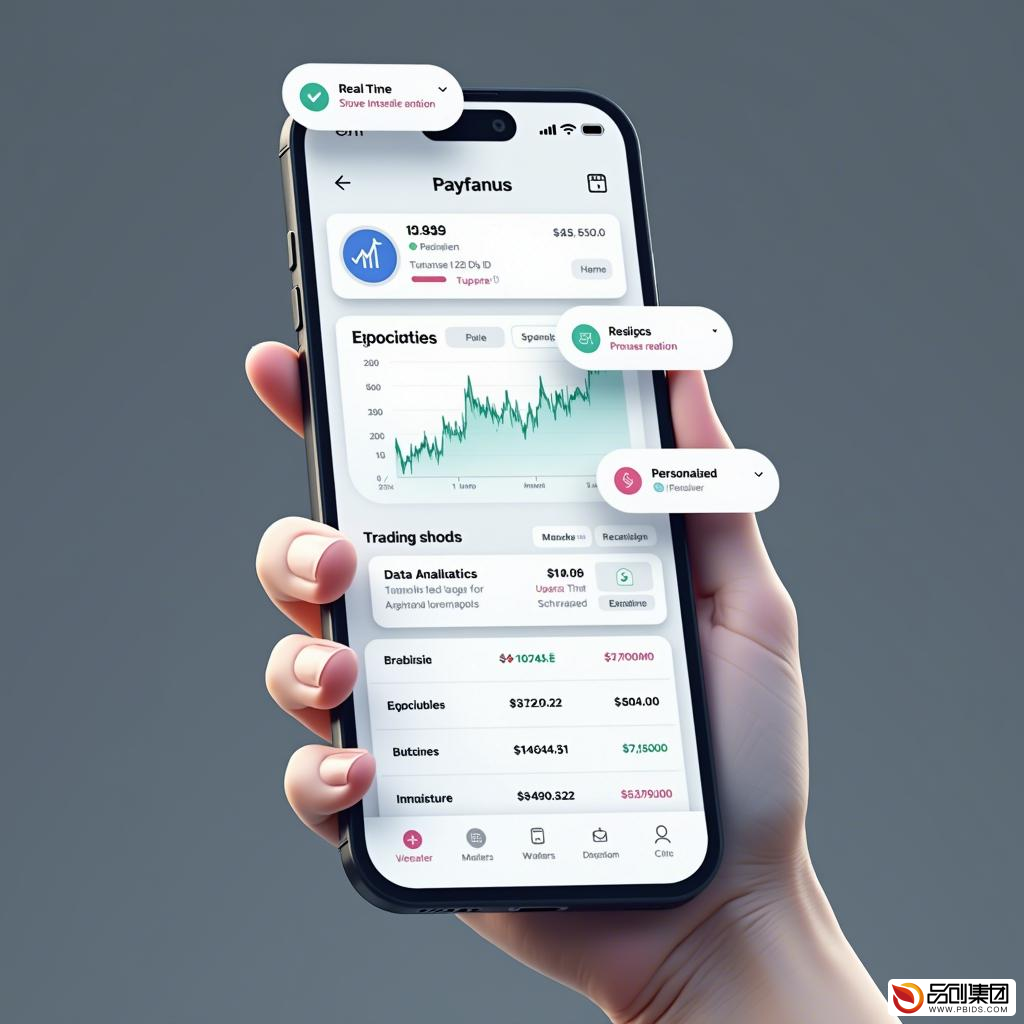### 引言
### 引言
在网页设计中,时间轴作为一种直观且有效的展示方式,被广泛应用于历史事件回顾、项目进展追踪、个人经历展示等多个场景。通过时间轴,用户可以清晰地看到事件的发展脉络,从而更好地理解和吸收信息。本文将详细介绍如何使用HTML、CSS及JavaScript技术,实现一个功能完善、美观大方的时间轴网页设计。
一、基础HTML结构
首先,我们需要构建时间轴的基本HTML结构。一个简单的时间轴通常由一系列的事件组成,每个事件包含时间点和事件内容。以下是一个基础的时间轴HTML示例:
<div class="timeline">
<div class="timeline-item">
<div class="timeline-marker"></div>
<div class="timeline-content">
<h2>事件标题</h2>
<p>事件描述内容...</p>
<time>时间点</time>
</div>
</div>
<!-- 更多事件项 -->
</div>
在这个结构中,.timeline是时间轴的容器,.timeline-item代表单个事件,.timeline-marker用于标记事件在时间轴上的位置,.timeline-content则包含事件的具体内容。
二、CSS样式美化
接下来,我们使用CSS对时间轴进行样式美化。通过CSS,我们可以控制时间轴的布局、颜色、字体等,使其更加符合设计需求。
1. 基础样式设置
首先,我们为时间轴容器和事件项设置基础样式:
.timeline {
position: relative;
width: 80%;
margin: 0 auto;
padding: 20px;
}
.timeline-item {
position: relative;
margin-bottom: 50px;
}
.timeline-marker {
position: absolute;
left: 0;
top: 0;
width: 10px;
height: 10px;
background-color: #333;
border-radius: 50%;
}
.timeline-content {
padding-left: 20px;
}
2. 时间线线条
为了增加时间轴的视觉效果,我们可以在事件项之间添加一条线条:
.timeline::before {
content: '';
position: absolute;
left: 15px;
top: 0;
bottom: 0;
width: 2px;
background-color: #ccc;
}
3. 响应式设计
为了使时间轴在不同设备上都能良好显示,我们需要进行响应式设计。例如,在移动设备上,我们可以将时间轴改为垂直布局:
@media (max-width: 768px) {
.timeline {
width: 100%;
padding: 10px;
}
.timeline-item {
margin-bottom: 30px;
}
.timeline-marker {
left: 50%;
transform: translateX(-50%);
}
.timeline-content {
padding-left: 0;
text-align: center;
}
.timeline::before {
left: 50%;
transform: translateX(-50%);
}
}
三、JavaScript实现动态效果
除了静态展示外,我们还可以使用JavaScript为时间轴添加动态效果,如滑动动画、点击展开等。以下是一个简单的示例,展示如何使用JavaScript实现时间轴的滑动动画:
document.addEventListener('DOMContentLoaded', function() {
const timelineItems = document.querySelectorAll('.timeline-item');
timelineItems.forEach(item => {
item.addEventListener('mouseenter', function() {
const content = this.querySelector('.timeline-content');
content.style.transition = 'transform 0.3s ease';
content.style.transform = 'translateX(20px)';
});
item.addEventListener('mouseleave', function() {
const content = this.querySelector('.timeline-content');
content.style.transition = 'transform 0.3s ease';
content.style.transform = 'translateX(0)';
});
});
});
在这个示例中,当用户将鼠标悬停在事件项上时,事件内容会向右滑动20像素;当鼠标离开时,事件内容会恢复到原始位置。
四、进阶设计技巧
1. 使用Flexbox布局
Flexbox是一种强大的CSS布局模型,可以帮助我们更轻松地实现复杂的时间轴布局。例如,我们可以使用Flexbox将事件项在水平方向上对齐:
.timeline {
display: flex;
flex-direction: column;
align-items: flex-start;
}
.timeline-item {
display: flex;
align-items: center;
margin-bottom: 30px;
}
.timeline-marker {
margin-right: 20px;
}
2. 添加图标和图片
为了使时间轴更加生动有趣,我们可以在事件项中添加图标或图片。例如,可以使用SVG图标来表示不同类型的事件:
<div class="timeline-item">
<div class="timeline-marker">
<svg xmlns="http://www.w3.org/2000/svg" width="16" height="16" viewBox="0 0 24 24">
<path d="M12 2C6.48 2 2 6.48 2 12s4.48 10 10 10 10-4.48 10-10S17.52 2 12 2zm-1 17.93c-3.94-.49-7-3.85-7-7.93 0-4.08 3.06-7.44 7-7.93v15.86zm2-15.86c4.06.49 7 3.85 7 7.93s-2.94 7.44-7 7.93v-15.86z"/>
</svg>
</div>
<div class="timeline-content">
<h2>事件标题</h2>
<p>事件描述内容...</p>
<time>时间点</time>
</div>
</div>
3. 自定义动画效果
除了简单的滑动动画外,我们还可以使用CSS动画或JavaScript库(如GSAP)来创建更复杂的时间轴动画效果。例如,可以使用CSS动画实现事件项的淡入淡出效果:
.timeline-item {
opacity: 0;
transform: translateY(20px);
transition: opacity 0.5s ease, transform 0.5s ease;
}
.timeline-item.visible {
opacity: 1;
transform: translateY(0);
}
然后,在JavaScript中控制事件项的显示状态:
let currentIndex = 0;
function showNextItem() {
const items = document.querySelectorAll('.timeline-item');
if (currentIndex < items.length) {
items[currentIndex - 1]?.classList.remove('visible');
items[currentIndex].classList.add('visible');
currentIndex++;
}
}
// 可以在页面加载后或某个事件触发时调用showNextItem函数
document.addEventListener('DOMContentLoaded', function() {
setTimeout(() => {
let interval = setInterval(showNextItem, 2000);
// 可以在需要时清除定时器
// clearInterval(interval);
}, 1000);
});
五、总结
通过本文的介绍,我们了解了如何使用HTML、CSS及JavaScript技术实现一个功能完善、美观大方的时间轴网页设计。从基础HTML结构到CSS样式美化,再到JavaScript动态效果实现,以及进阶设计技巧的应用,我们掌握了创建时间轴所需的关键技能。希望本文能对您的时间轴网页设计之路有所帮助!